Вывод на экран меню гиперссылок (Show Pop-Up Menu)
Вкладка Advanced диалогового окна Show Pop-Up Menu (рис. 13.28) позволит вам задать некоторые дополнительные параметры таблицы, создающей меню гиперссылок.
Поля ввода и раскрывающиеся списки Cell Width и Cell Height задают соответственно ширину и высоту ячеек этой таблицы. Если вы выберете в раскрывающихся списках пункт Automatic, то соответствующий размер будет устанавливаться самим Web-обозревателем. Чтобы самим задать нужный размер, выберите в соответствующем раскрывающемся списке пункт Pixels и введите этот размер в пикселах в поле ввода, расположенное левее.
Поля ввода Cell Padding и Cell Spacing задают соответствующие параметры таблицы.
В поле ввода Text Indent задается величина отступа красной строки в пикселах.
В поле ввода Menu Delay вводится задержка открытия меню и его подменю в миллисекундах.
Включите флажок Show Borders, если хотите, чтобы границы меню и подменю были видимы.
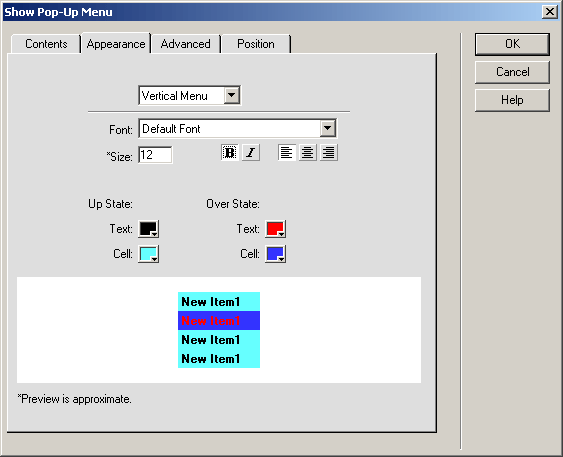
Рис. 13.28. Диалоговое окно Show Pop-Up Menu (вкладка Advanced)
В поле ввода Border Width вводится толщина границы меню и подменю в пикселах.
Селектор цвета Border Color задает цвет границы меню и подменю. Также вы можете задать цвет "затемненной" стороны границы в селекторе цвета Shadow, а цвет "освещенной" стороны – в селекторе цвета Highlight.
Результаты применения заданных вами параметров вы также можете увидеть в расположенной в нижней части диалогового окна панели предварительного просмотра.
Вкладка Position диалогового окна Show Pop-Up Menu (рис. 13.29) позволит вам задать местонахождение меню гиперссылок относительно элемента страницы, к которому оно привязано.
Набор из четырех больших кнопок-переключателей Menu Position позволит вам задать собственно местоположение меню гиперссылок. Эти кнопки заставляют меню появляться соответственно в правом нижнем углу, ниже, выше и в правом верхнем углу элемента, к которому оно привязано. (Порядок перечисления кнопок – слева направо.)
Если вас не устраивает ни одно из четырех предопределенных местоположений меню, вы можете задать свое собственное. Для этого введите в поля ввода X и Y соответственно горизонтальную и вертикальную координаты верхнего левого угла меню.
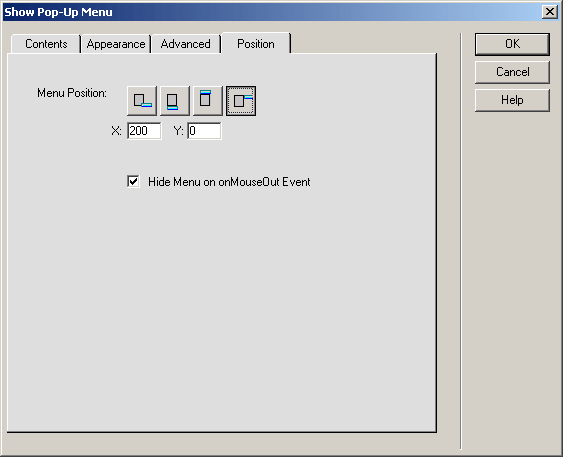
Рис. 13.29. Диалоговое окно Show Pop-Up Menu (вкладка Position)
По умолчанию меню гиперссылок убирается с экрана сразу же после того, как посетитель уберет курсор мыши с элемента страницы, к которому оно привязано. Если вы хотите, чтобы оно оставалось на экране, отключите флажок Hide Menu on onMouseOut Event.
— Регулярная проверка качества ссылок по более чем 100 показателям и ежедневный пересчет показателей качества проекта.
— Все известные форматы ссылок: арендные ссылки, вечные ссылки, публикации (упоминания, мнения, отзывы, статьи, пресс-релизы).
— SeoHammer покажет, где рост или падение, а также запросы, на которые нужно обратить внимание.
SeoHammer еще предоставляет технологию Буст, она ускоряет продвижение в десятки раз, а первые результаты появляются уже в течение первых 7 дней. Зарегистрироваться и Начать продвижение
После задания всех параметров меню гиперссылок не забудьте нажать кнопку ОК.
Внимание
При создании на странице меню гиперссылок Dreamweaver помещает в корневую папку сайта файл mm_menu.js, содержащий необходимые сценарии, и графическое изображение arrows.gif. Не удаляйте их! И не забудьте поместить их на Web-сервер.
